iPad 使用手冊
- 歡迎使用
-
-
- 相容於 iPadOS 26 的 iPad 機型
- iPad mini(第五代)
- iPad mini(第六代)
- iPad mini(A17 Pro)
- iPad(第八代)
- iPad(第九代)
- iPad(第十代)
- iPad(A16)
- iPad Air(第三代)
- iPad Air(第四代)
- iPad Air(第五代)
- iPad Air 11 吋(M2)
- iPad Air 13 吋(M2)
- iPad Air 11 吋(M3)
- iPad Air 13 吋(M3)
- iPad Pro 11 吋(第一代)
- iPad Pro 11 吋(第二代)
- iPad Pro 11 吋(第三代)
- iPad Pro 11 吋(第四代)
- iPad Pro 11 吋(M4)
- iPad Pro 11 吋(M5)
- iPad Pro 12.9 吋(第三代)
- iPad Pro 12.9 吋(第四代)
- iPad Pro 12.9 吋(第五代)
- iPad Pro 12.9 吋(第六代)
- iPad Pro 13 吋(M4)
- iPad Pro 13 吋(M5)
- 設定基本功能
- 訂製你專屬的 iPad
- 在 iPad 上簡化工作流程
- 使用 Apple Pencil 進行更多操作
- 為你的小孩自訂 iPad
-
- iPadOS 26 的新功能
-
-
- 開始使用 FaceTime
- 製作 FaceTime 連結
- 拍攝「原況照片」
- 使用 FaceTime 語音通話工具
- 使用「即時字幕」和「即時翻譯」
- 在通話期間使用其他 App
- 撥打群組 FaceTime 通話
- 使用「同播共享」一起觀賞、聆聽和暢玩
- 在 FaceTime 通話中共享你的螢幕
- 在 FaceTime 通話中要求或提供遠端控制權
- 在 FaceTime 通話中合作處理文件
- 使用視訊會議功能
- 將 FaceTime 通話接力到另一部 Apple 裝置
- 更改 FaceTime 視訊設定
- 更改 FaceTime 語音設定
- 更改你的外觀
- 結束通話或切換至「訊息」
- 篩選和過濾通話
- 封鎖 FaceTime 通話及回報垃圾來電
- 捷徑
- 提示
- 版權聲明與商標
在 iPad 上使用音樂播放器控制項目
你可以透過兩種方式在「音樂」App ![]() 中播放和控制音樂:迷你播放器和「播放中」畫面。
中播放和控制音樂:迷你播放器和「播放中」畫面。
【提示】在迷你播放器或「播放中」畫面中,向左或向右滑過曲目的標題來導覽曲目。
使用迷你播放器
迷你播放器會顯示目前正在播放的歌曲。你可以使用迷你播放器來播放或暫停音樂,或跳到下一首。
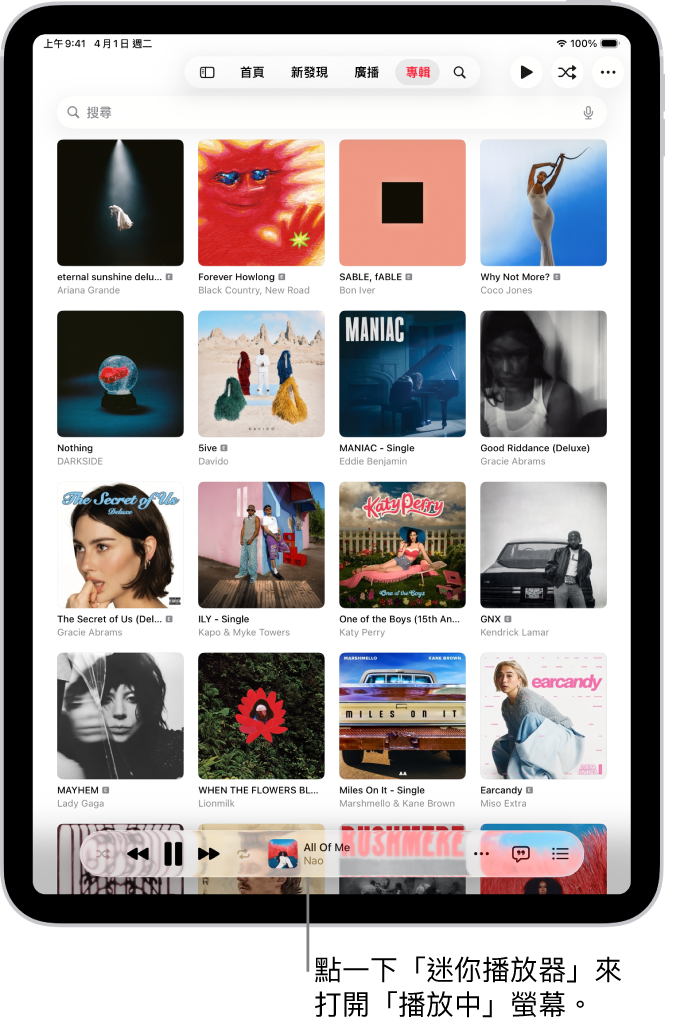
使用「播放中」畫面中的控制項目
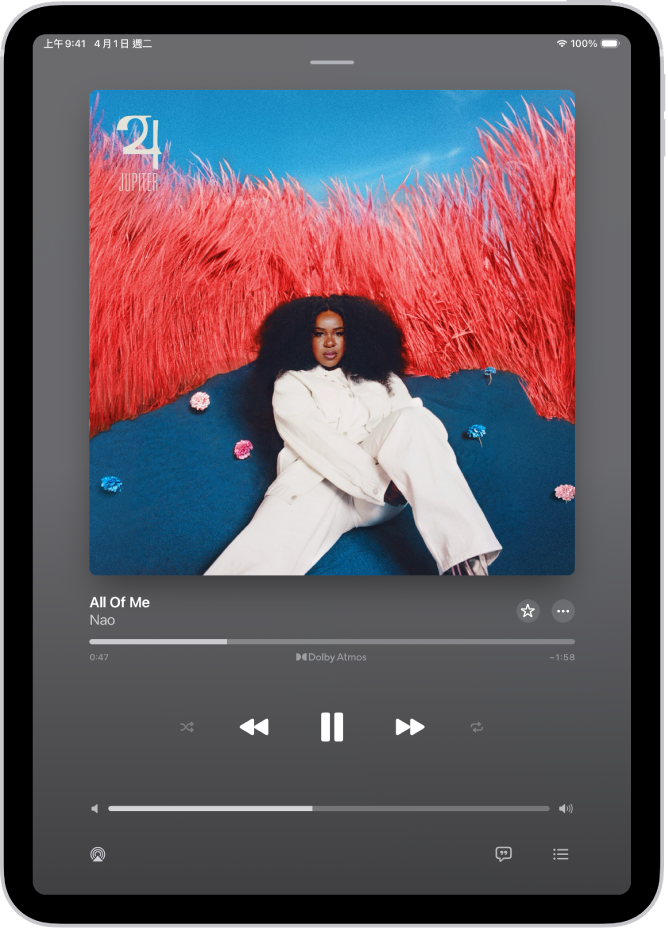
前往 iPad 上的「音樂」App
 。
。歌曲播放時,點一下迷你播放器來打開「播放中」畫面。
執行下列任一項操作:
調整音量:拖移音量滑桿。
你也可以使用 iPad 側邊的音量按鈕。
掃動到歌曲中的任何播放點:拖移播放磁頭。
導覽至藝人、專輯或播放列表:點一下歌曲標題下方的藝人名稱,然後選擇一個選項。
開啟或關閉動態專輯封面:前往「設定」
 > App >「音樂」,然後點一下「動態插圖」並選擇一個選項。
> App >「音樂」,然後點一下「動態插圖」並選擇一個選項。
若要對音樂使用其他控制項目,點一下以下任一個按鈕:
控制項目 | 說明 | ||||||||||
關閉「播放中」螢幕。 | |||||||||||
將歌曲標示為喜好項目。請參閱:將項目標示為喜好項目。 | |||||||||||
點一下來顯示更多選項。 | |||||||||||
點一下來以隨機順序播放歌曲(隨機播放)。 | |||||||||||
點一下來重複播放某個專輯、播放列表或整個佇列。(或是點兩下來重複播放單首歌曲。) | |||||||||||
點一下來使用「自動播放」,在佇列尾端加入類似的歌曲並播放。 | |||||||||||
點一下來使用「自動混音」,可像 DJ 一樣,讓歌曲之間順暢過場。(適用於 Apple Music 訂閱者。) | |||||||||||
點一下來使用「交互淡入淡出」,可將每首歌曲淡入(緩慢提高音量),同時讓前一首歌曲淡出。 | |||||||||||
需要發音或翻譯歌詞的協助時,請點一下。只有當翻譯或發音與你 iPad 裝置上「偏好的語言」列表中的可用語言相符時,才會顯示此按鈕。(你可以檢視此列表和直接加入語言,請前往「設定」 | |||||||||||
回到歌曲開頭處。再點一下來播放專輯或播放列表中的上一首歌曲。按住不放來倒轉目前的歌曲。 | |||||||||||
暫停播放。 | |||||||||||
播放目前的歌曲。 | |||||||||||
跳到下一首歌曲。按住不放來快轉目前的歌曲。 | |||||||||||
顯示即時同步的歌詞(並非所有歌曲都有歌詞)。 | |||||||||||
連續播送音樂到藍牙裝置或已啟用 AirPlay 的裝置。 | |||||||||||
顯示佇列。 | |||||||||||
連續播送音樂到藍牙裝置或已啟用 AirPlay 的裝置
前往 iPad 上的「音樂」App
 。
。歌曲播放時,點一下迷你播放器來打開「播放中」畫面。
點一下
 ,然後選擇裝置。
,然後選擇裝置。
【注意】你可以在多部已啟用 AirPlay 2 的裝置(例如兩部或多部 HomePod 揚聲器)上播放相同的音樂。你也可以將兩組 AirPods 與一部 iPad 配對,這樣就能與朋友一同欣賞相同的歌曲或影片。請參閱此使用手冊中的在多部具備 AirPlay 2 功能的裝置上播放音訊和「AirPods 使用手冊」中的與 AirPods 或 Beats 耳機共享音訊。















